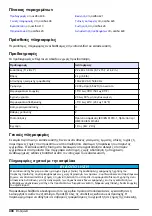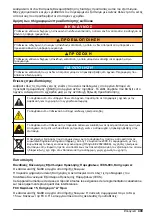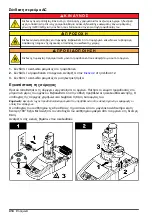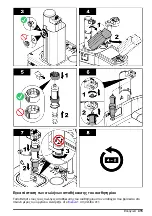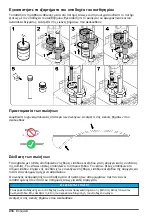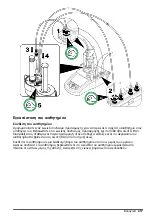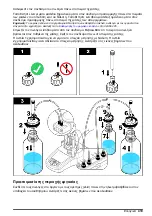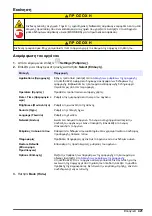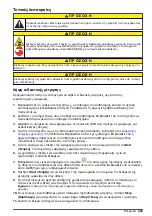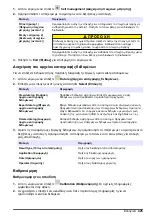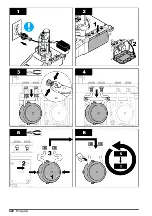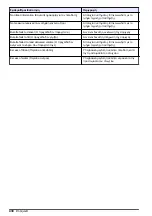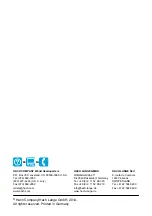Αλλαγή των ρυθμίσεων της εφαρμογής
Ε Ι Δ Ο Π Ο Ι Η Σ Η
Οι εφαρμογές που είναι εγκατεστημένες στο όργανο έχουν προκαθοριστεί με σκοπό τη βελτιστοποίηση της
διαδικασίας μέτρησης. Η αλλαγή αυτών των προεπιλεγμένων παραμέτρων της εφαρμογής θα επηρεάσει τη
διαδικασία μέτρησης και τα αποτελέσματα της μέτρησης. Μόνο το εξειδικευμένο προσωπικό θα πρέπει να αλλάζει
αυτές τις παραμέτρους ή να χρησιμοποιεί το όργανο στη λειτουργία για ειδικούς.
1.
Από το κύριο μενού επιλέξτε
Settings (Ρυθμίσεις)
.
2.
Επιλέξτε
Applications (Εφαρμογές)
και στη συνέχεια
Edit (Επεξεργασία)
3.
Επιλέξτε την εφαρμογή που επιθυμείτε να αλλάξετε από την λίστα με τις εγκατεστημένες επιλογές
και στη συνέχεια πατήστε το
Edit (Επεξεργασία)
4.
Πατήστε τα πλήκτρα με τα βέλη για κύλιση στις παραμέτρους της εφαρμογής. Το πλήκτρο
Edit
(Επεξεργασία)
είναι διαθέσιμο μόνο όταν η παράμετρος μπορεί να τροποποιηθεί.
Σημείωση: Μπορείτε να τροποποιήσετε περισσότερες παραμέτρους, όταν το όργανο βρίσκεται στη λειτουργία
για ειδικούς.
5.
Πατήστε το
Εdit (Επεξεργασία)
για να τροποποιήσετε την παράμετρο. Εισαγάγετε τις νέες
πληροφορίες ή επιλέξτε από τη λίστα.
Εγκατάσταση των εφαρμογών
Χρησιμοποιήστε την παρεχόμενη συσκευή USB για να εγκαταστήσετε τις εφαρμογές. Το όργανο
μπορεί να εγκαταστήσει το ανώτατο πέντε εφαρμογές. Οι εγκατεστημένες εφαρμογές προβάλλονται
στην πάνω σειρά της οθόνης. Αν προκύψει κάποιο σφάλμα κατά την εγκατάσταση, ανατρέξτε στην
ενότητα
1.
Πατήστε το
Home (Αρχική)
για επιστροφή στο κύριο μενού.
2.
Συνδέστε τη συσκευή USB στη θύρα USB στο πίσω μέρος του οργάνου. Οι εφαρμογές στη
συσκευή USB προβάλλονται στην οθόνη.
3.
Πατήστε τα πλήκτρα με τα βέλη για να επισημάνετε και να επιλέξετε μια εφαρμογή προς
εγκατάσταση. Πατήστε τα πλήκτρα με τα βέλη για να επισημάνετε και να επιλέξετε μια εφαρμογή
προς εγκατάσταση. Επαναλάβετε αυτό το βήμα για να επιλέξετε πρόσθετες εφαρμογές προς
εγκατάσταση.
4.
Πατήστε
Import (Εισαγωγή)
για να εγκαταστήσετε τις επιλεγμένες εφαρμογές.
5.
Πατήστε
ΟΚ
για να ολοκληρώσετε την εγκατάσταση. Οι εγκατεστημένες εφαρμογές προβάλλονται
στο κύριο μενού.
Σημείωση: Για να εγκαταστήσετε περισσότερες εφαρμογές, πατήστε Home (Αρχική) για να μεταβείτε στο κύριο
μενού και στη συνέχεια αφαιρέστε και συνδέστε ξανά τη συσκευή USB.
Προετοιμασία του οργάνου για τη λειτουργία μέτρησης
1.
Από το κύριο μενού, επιλέξτε
Purge (Καθαρισμός)
και στη συνέχεια πατήστε το
Start
(Έναρξη)
. Προβάλλεται ένας κατάλογος των συνδεδεμένων συσκευών.
2.
Επιλέξτε
All elements (Όλα τα στοιχεία)
για να καθαρίσετε όλες τις συνδεδεμένες συσκευές ή
επιλέξτε κάποια συσκευή για καθαρισμό. Πατήστε
Select (Επιλογή)
. Ο αέρας αφαιρείται από τη
συσκευή και η συσκευή γεμίζει με υγρό από τη φιάλη.
3.
Μόλις ολοκληρωθεί η διαδικασία, πατήστε
OK
.
4.
Βεβαιωθείτε ότι δεν υπάρχουν φυσαλίδες μέσα στη συσκευή. Αν υπάρχουν φυσαλίδες,
επαναλάβετε το βήμα
5.
Αν επιλέγετε μεμονωμένες συσκευές προς καθαρισμό, επιλέξτε την επόμενη.
6.
Πατήστε
Exit (Έξοδος)
όταν γεμίσουν με αντιδραστήριο όλοι οι σωλήνες και δεν υπάρχουν πια
φυσαλίδες σε καμία συσκευή.
Σημείωση: Οι λίγες μικρές φυσαλίδες που ενδέχεται να διακρίνονται στο εσωτερικό τοίχωμα και/ή το έμβολο της
σύριγγας δεν επηρεάζουν την απόδοση του συστήματος, κι επομένως δε χρειάζεται να αφαιρεθούν.
422
Ελληνικά
Summary of Contents for TitraLab KF1000 Series
Page 21: ...English 21 ...
Page 130: ...130 Português ...
Page 151: ...Čeština 151 ...
Page 172: ...172 Dansk ...
Page 237: ...Svenska 237 ...
Page 322: ...322 Română ...
Page 343: ...Türkçe 343 ...
Page 364: ...364 Slovenský jazyk ...
Page 385: ...Slovenski 385 ...
Page 406: ...406 Hrvatski ...
Page 428: ...428 Ελληνικά ...
Page 431: ......